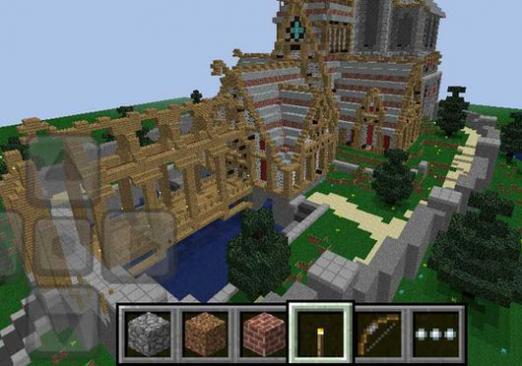Cum se joacă jocul?

Pentru mulți gameri se pare că jocul esteUn dispozitiv de jocuri conceput exclusiv pentru console de jocuri. Această opinie este inerentă jucătorilor care sunt doar obișnuiți să utilizeze tastatura și mouse-ul. Deși există jocuri în care este mult mai convenabil și mai plăcut să jucați folosind gamepad-ul. Dar, înainte de a vă arunca într-un joc interesant, să aflăm cum să conectați corect gamepad-ul la computer.
Cum se conectează gamepad-ul la computer?
Cei mai mulți utilizatori de PC aleg un gamepad pentruConsola de jocuri Xbox 360, deoarece este compatibilă cu sistemele de operare Windows. Aceste gamepad-uri sunt disponibile în două versiuni - cu fir și fără fir. Cum se conectează gamepad-ul la consola de jocuri, puteți găsi în articolul Cum se conectează gamepad-ul la Xbox 360. Procesul de instalare și configurare a gamepad-ului Xbox 360 este foarte simplu și nu durează prea mult.
Instalarea unui gamepad cu fir
În setul complet cu un gamepad există un disc de instalare cudrivere pentru acest dispozitiv. Introduceți-l în unitatea CD sau DVD a computerului și instalați software-ul aflat pe disc. Software-ul poate fi descărcat și de pe site-ul oficial Microsoft. Uneori, după instalare, computerul trebuie să fie repornit.
Când instalarea driverului este completă, conectați gamepad-ul la PC. După aceea, trebuie să verificați gamepad-ul.
- Faceți clic pe butonul "Start" și selectați "Run" din meniul care se deschide.
- Tip: "joy.cpl" și apăsați ENTER.
- În fereastra care se deschide, selectați Gamepad-ul Xbox 360 și faceți clic pe butonul "Properties".
- În meniul care se deschide, puteți verifica funcționalitatea gamepad-ului instalat.
Instalarea unui controler de jocuri fără fir
Instalarea unui controler de jocuri fără fir nu durează prea mult și procesul este aproape același cu cel precedent.
- Mai întâi, conectați receptorul wireless pentru gamepad la portul USB 2.0 al PC-ului.
- Sistemul vă va informa despre instalarea automată a software-ului dispozitivului.
- Apoi, instalați software-ul de pe discul care vine cu gamepad-ul.
- Pentru a conecta controlerul wireless, apăsați butonul central al receptorului, precum și butonul Ghid (butonul cu imaginea "X").
- Verificați funcționarea dispozitivului în același mod ca cel descris în metoda pentru un gamepad cu fir.
Instalarea gamepad-urilor de la alți producători
Avantajul gamepad-urilor de la Microsoft estecompatibilitate completă cu Xbox console de jocuri video, precum și de la un calculator care rulează sistemul de operare Windows. Nu este nici un secret faptul că există alte gamepad-uri pentru PC, care sunt fabricate de companii diferite (SPEEDLINK, Logitech și altele) care produc componente pentru calculatoare.
Procesul de instalare a unor gamepad-uri este similarcu procesul de instalare a jocului Xbox 360. Alții se conectează doar la portul USB al computerului. Datorită tehnologiei Plug and Play, instalarea driverelor de dispozitive are loc automat și nu durează mai mult de câteva minute, după care gamepad-ul este complet gata de utilizare și puteți juca în siguranță pe el.
Cum pot personaliza gamepad-ul?
Principalul avantaj al gamepad-urilor pentru Xbox 360 -cele mai moderne jocuri au deja setări pentru un joc confortabil cu acest gamepad. Aceasta înseamnă că nu este necesară configurarea suplimentară și puteți începe imediat să jucați. Parametrii de control pot fi foarte ușor modificați în setările jocului.
În plus față de suport pentru gamepad-uri de la Microsoftmajoritatea jocurilor sunt susținute de gamepad-uri și producători terți. În cazul în care jocul este apt pentru joc numai cu mouse-ul și tastatura, nu dispera, pentru că în astfel de cazuri, există un software special.
Cel mai popular program de până acum - Xpadder și îl folosești foarte simplu.
- Descărcați programul de pe site-ul oficial al Xpadder.
- Conectați gamepad-ul la PC și porniți programul.
- Apăsați orice tastă a gamepad-ului și selectați ce tastă de dispunere a tastaturii se va potrivi. Controlul mini-joystick vă permite să specificați funcțiile mouse-ului.
Astfel, puteți configura orice gamepad, chiar și pentru acele jocuri care funcționează numai cu mouse-ul și tastatura.